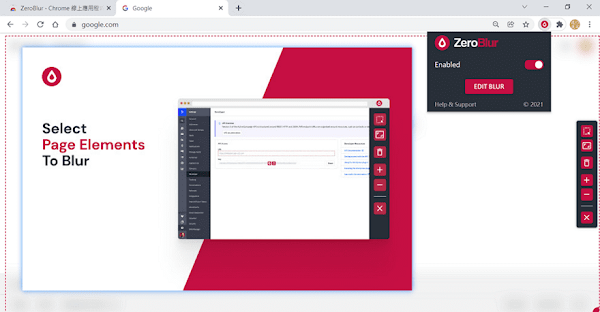
分享網頁畫面時想要遮蔽隱私內容或廣告,應該如何處理呢?傳送網頁截圖可以先用編輯器打上馬賽克,若是在視訊共享畫面就無法這樣處理。這款 ZeroBlur 網頁模糊工具可預先對網頁做模糊處理,先遮蔽部分內容再進行截圖、錄影或視訊共享畫面。
ZeroBlur 是一款瀏覽器擴充功能,可以對網頁做模糊處理,遮蔽任何不想曝光的畫面,而且遮蔽區塊設定完成後會持續有效,即便關閉瀏覽器,再次打開相同網頁仍然看到模糊畫面,停用擴充功能或刪模糊區塊才會恢復正常網頁。
ZeroBlur 使用說明:
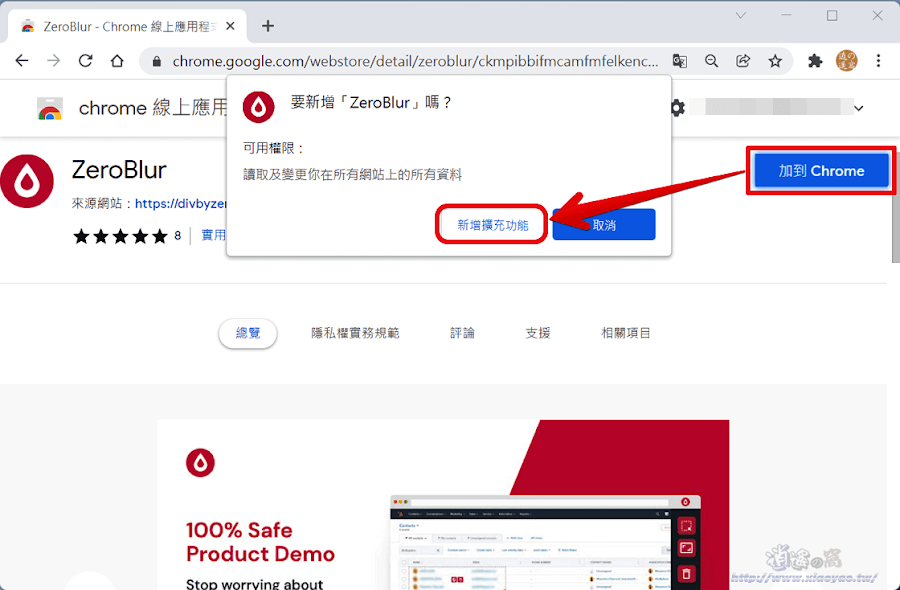

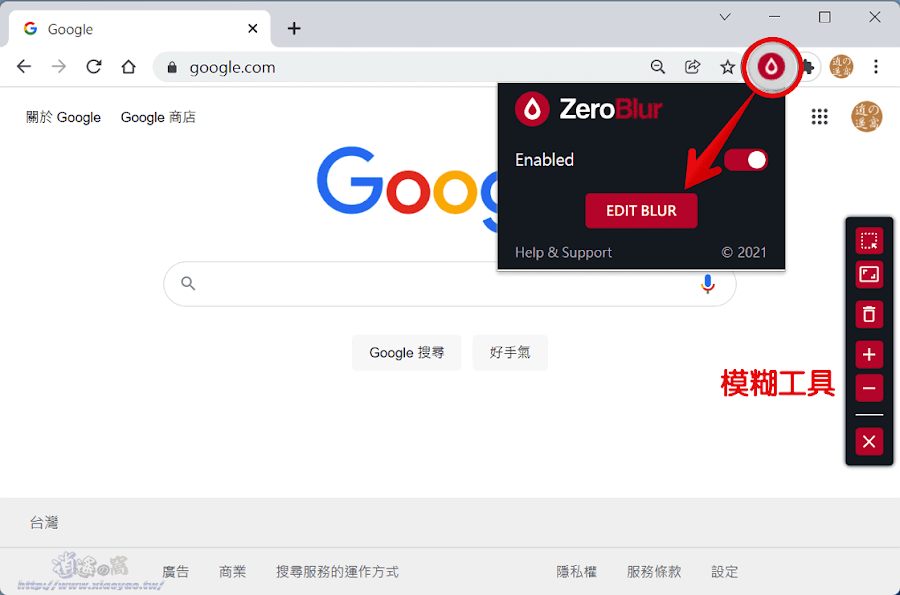
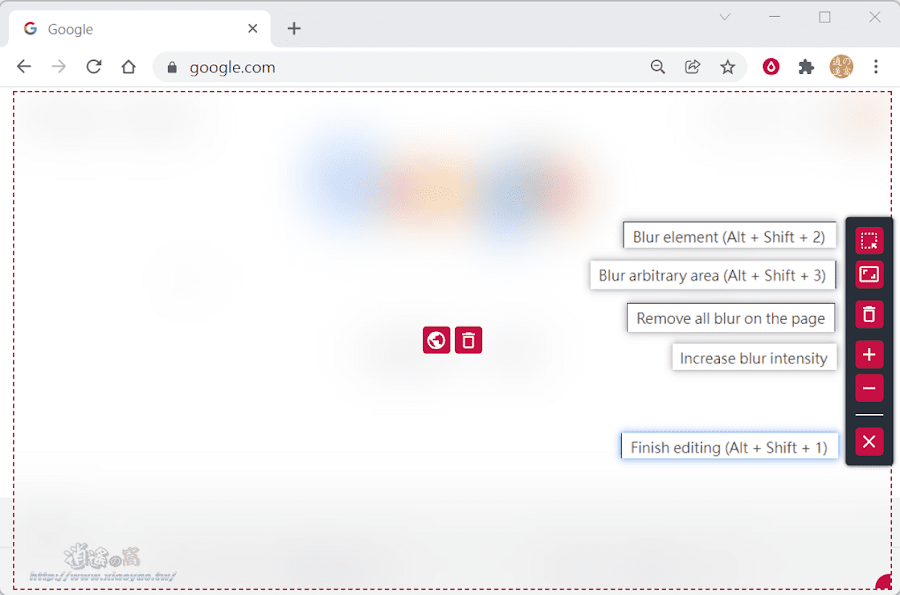
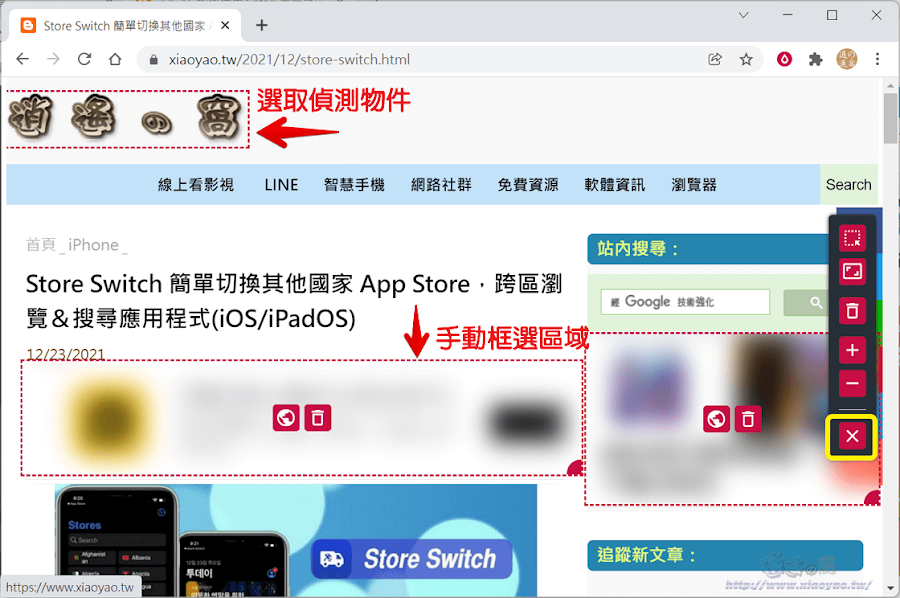
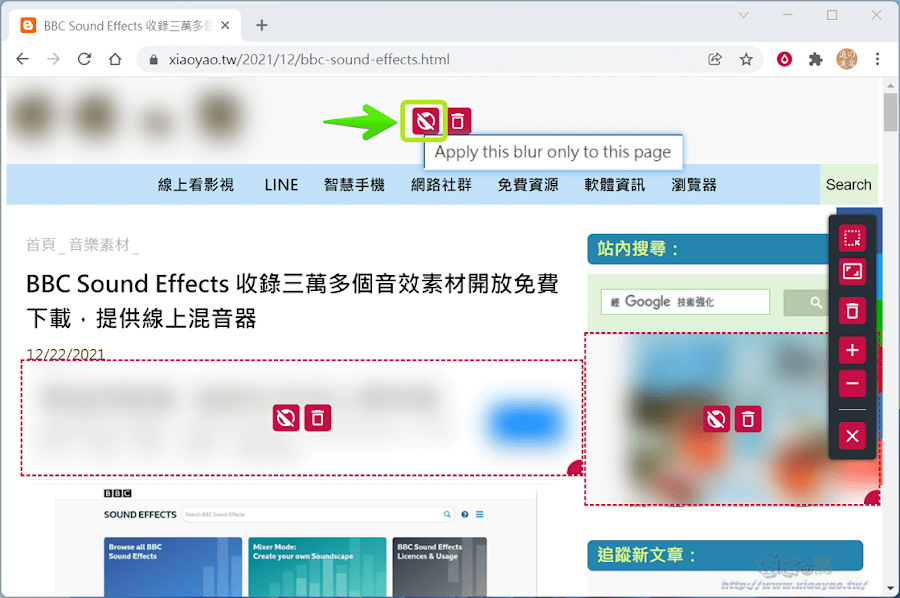

延伸閱讀:
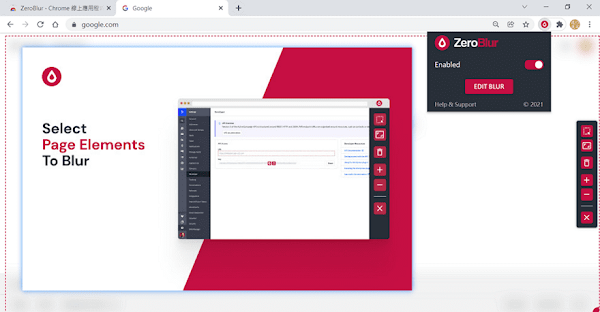
分享網頁畫面時想要遮蔽隱私內容或廣告,應該如何處理呢?傳送網頁截圖可以先用編輯器打上馬賽克,若是在視訊共享畫面就無法這樣處理。這款 ZeroBlur 網頁模糊工具可預先對網頁做模糊處理,先遮蔽部分內容再進行截圖、錄影或視訊共享畫面。
ZeroBlur 是一款瀏覽器擴充功能,可以對網頁做模糊處理,遮蔽任何不想曝光的畫面,而且遮蔽區塊設定完成後會持續有效,即便關閉瀏覽器,再次打開相同網頁仍然看到模糊畫面,停用擴充功能或刪模糊區塊才會恢復正常網頁。
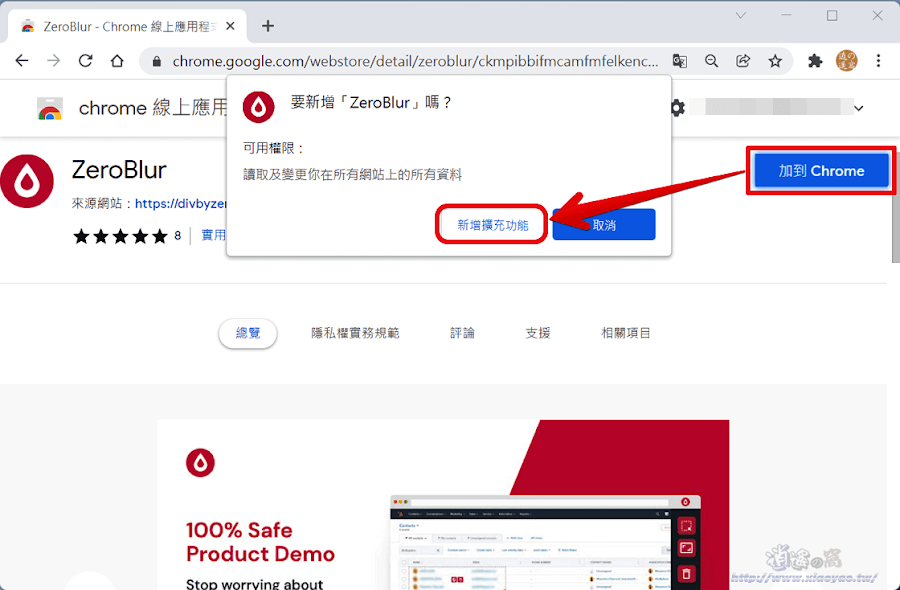

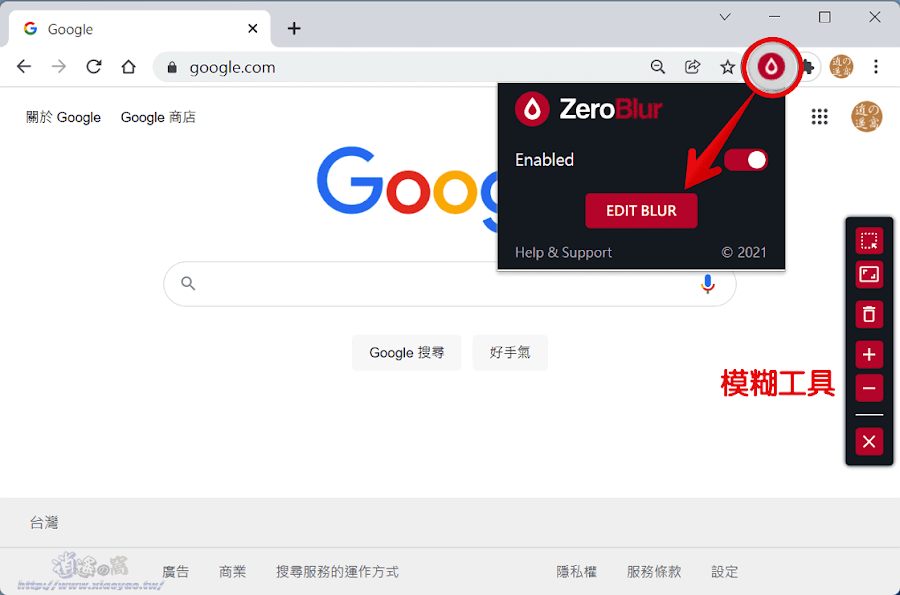
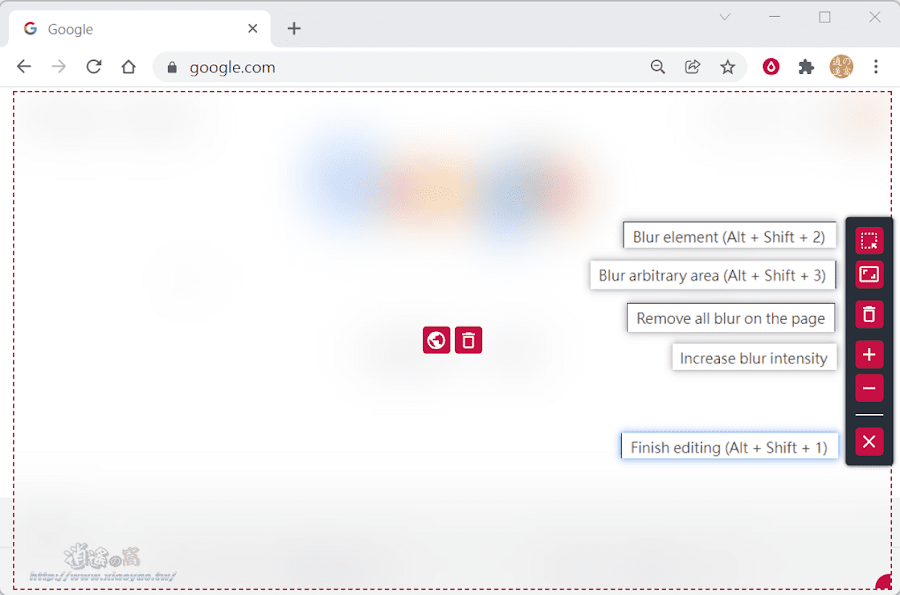
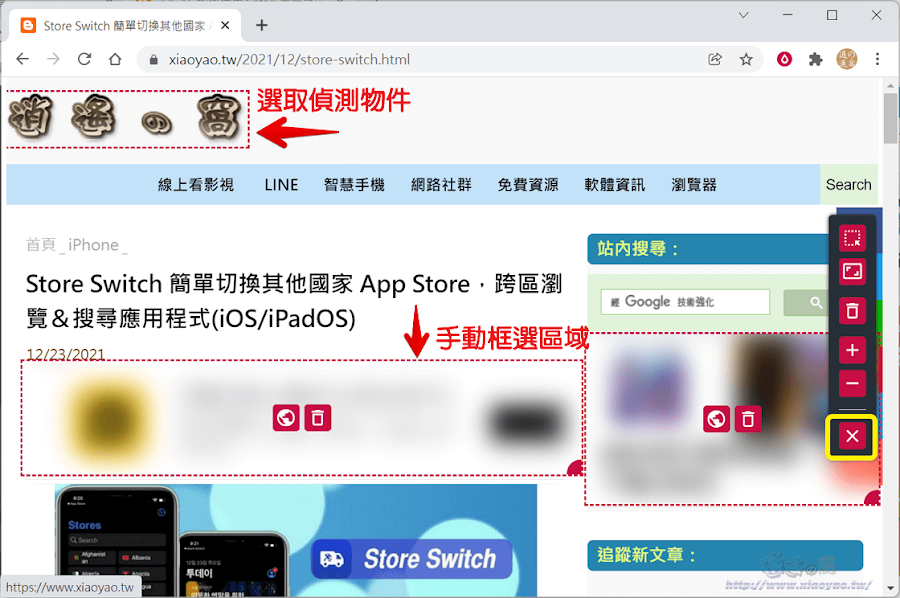
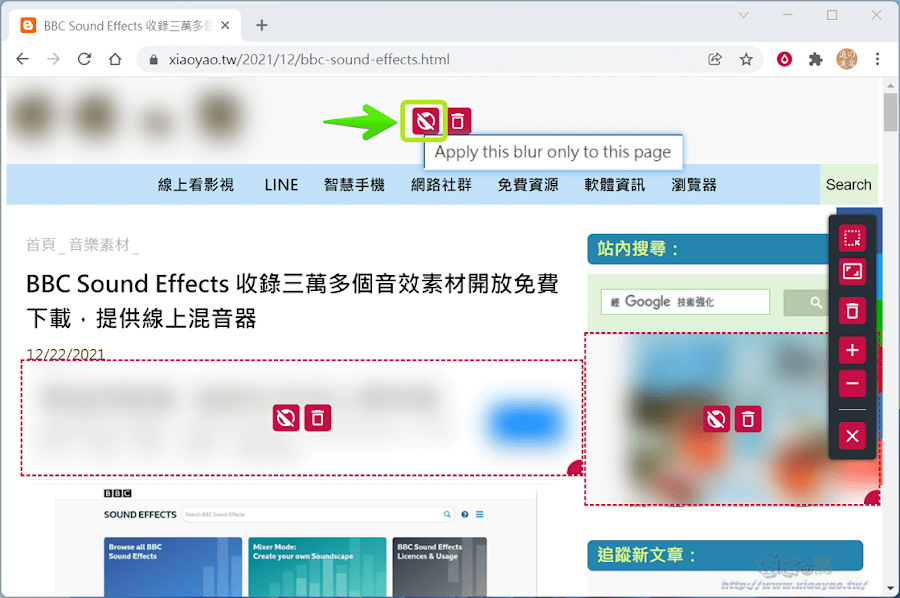

延伸閱讀:
0 留言